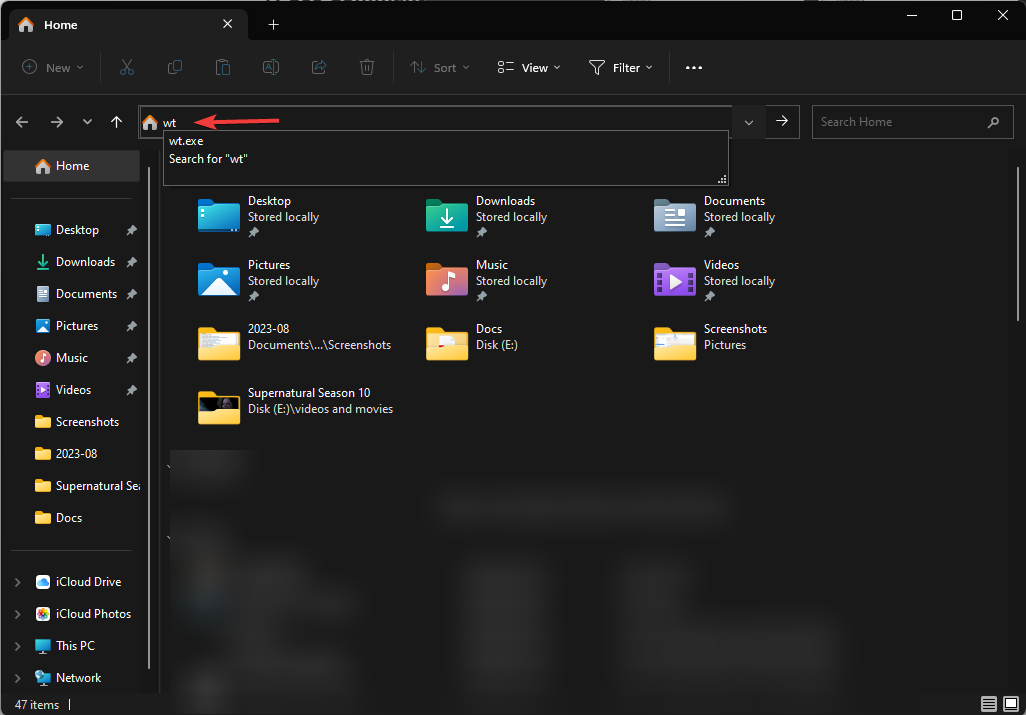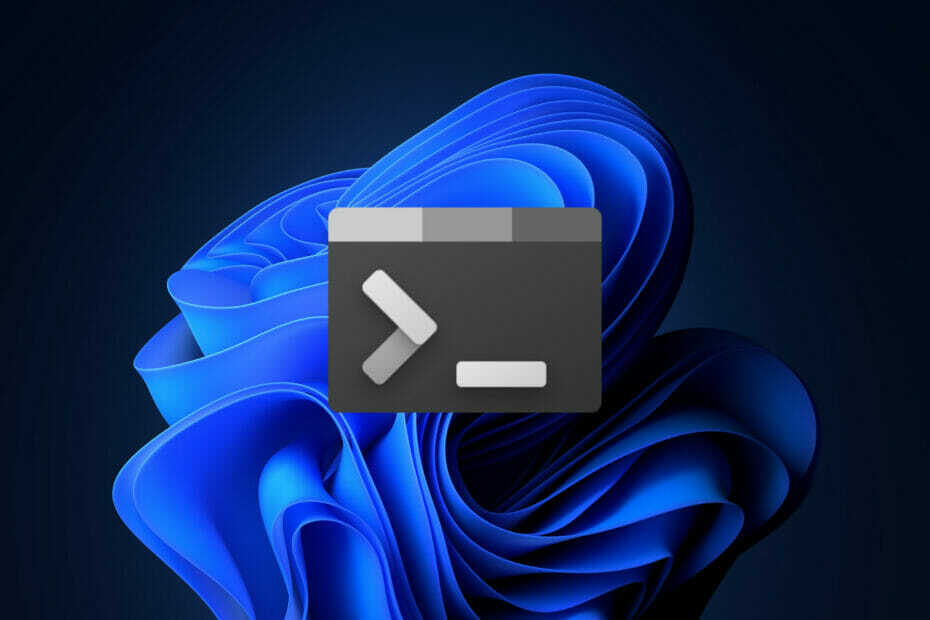
Compania de tehnologie cu sediul la Redmond tocmai a a lansat un nou terminal Windows versiune care vine cu o caracteristică mult așteptată.
Într-adevăr, vorbim despre a face posibilă lansarea de profiluri care vor rula automat ca Administrator.
Să intrăm direct în el și să vedem ce anume a pregătit Microsoft pentru utilizatorii săi și, de asemenea, să explorăm cum să folosim această nouă funcție.
pregătiți-vă să ridicați automat profilurile folosind Windows Terminal
Pentru a lansa profiluri auto-elevate, ne uităm aproape la două opțiuni:
- Configurați aplicația pentru a deschide automat un anumit profil într-o fereastră de terminal de administrator.
- Deschideți-l ca administrator de Ctrl +făcând clic pe profil din meniul drop-down.
De asemenea, o nouă setare de profil numită ridica a fost adăugat, ceea ce vă permite să lansați automat un profil ca elevat (ca administrator).
Când este setat la Adevărat, și utilizați o fereastră neelevată, deschiderea acestui profil va deschide o fereastră ridicată care conține acel profil.
Pe de altă parte, când este setat fals, acest profil se va deschide în fereastra curentă indiferent de altitudine, după cum au explicat experții Microsoft în postarea de blog.
Această ultimă versiune, Windows Terminal Preview 1.13, adaugă, de asemenea, o interfață de utilizator actualizată cu setări și un nou motor de randare experimental cu îmbunătățiri de performanță.

De asemenea, este adevărat că aceste noi îmbunătățiri nu vor fi atât de vizibile în timpul utilizării de zi cu zi, dar toate acestea se vor schimba atunci când lucrați cu text cu un număr mare de culori.
Așteptăm cu nerăbdare să îmbunătățim această redare de-a lungul timpului și sperăm că îl vom înlocui pe cel existent în mod prestabilit odată ce va atinge paritatea caracteristicilor.
Cu această nouă previzualizare, Microsoft a adăugat, de asemenea, o opțiune personalizabilă de sunet de clopoțel, acțiuni noi, îmbunătățiri diverse, cum ar fi aspectele de snap în Windows 11 și diverse remedieri de erori.
De asemenea, începând cu această previzualizare, versiunea minimă acceptată de Windows 10 pentru aplicația Window Terminal va fi, de asemenea, schimbată în Windows 10 20H1.
Terminalul Windows acceptă mai multe file de consolă într-o singură fereastră și vă permite să alegeți între cmd shell, PowerShell și shell-uri de distribuție Linux instalate prin subsistemul Windows pentru Linux (WSL) pentru fiecare filă.